1C'deki dengeleri görmek için iki koşulun karşılanması gerekir: istenen arayüze erişim ve sonucun ne olması gerektiğinin net bir şekilde anlaşılması. "Muhasebe ve vergi muhasebesi" arayüzü, mal ve malzemelerin maliyeti, "Tedarik Yönetimi" veya "Envanter Yönetimi" hakkında - yalnızca miktar hakkında bilgi edinmeyi mümkün kılar.
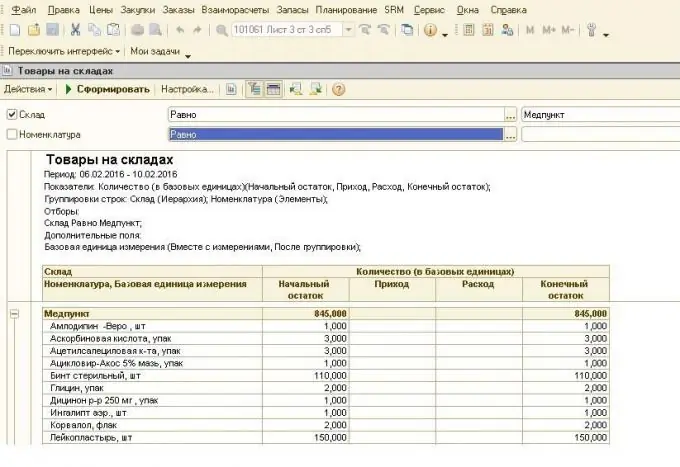
1C'deki hesap bakiyelerini çekmek için bir bilanço oluşturmanız ve gerekli ayarları seçmeniz gerekir. Bu, ciro, hesap veya alt hesap numarasını, detaylandırma parametrelerini göstermeniz gereken dönemdir. "Seçim"de, depoları, kalem gruplarını veya diğer sınırlayıcı faktörleri belirtebilirsiniz. Örneğin, 10 "Malzeme" hesabındaki bakiyeleri oluşturmak için, bu sekmede "listedeki" gerekli depoları veya istenen bir depoyu "eşit" olarak seçmek gerekir.
Bazen 1C'de yalnızca genel hesap verilerini görüntülemek uygundur, bu durumda ayarlarda "Hiyerarşi" veya "Yalnızca hiyerarşi" seçmelisiniz. İlk durumda, "Siyah sac", "Paslanmaz sac", "Daireler" vb. adlandırma gruplarına göre gruplandırılmış malzemeler ve ikincisinde - sadece bu gruplar için toplam miktarlar görüntülenecektir. Bir tabloyu Excel'e veya benzer bir programa aktarırken, öğelerin toplamlarının alt grupların toplamlarına eklendiğini ve hepsinin bir sütunda belirtildiğini dikkate almak önemlidir - bu nedenle, "Toplam miktar" formülünü ayarlarken ", program sadece toplam miktarı ikiye katlayacaktır.
"Tedarik Yönetimi" veya "Envanter Yönetimi" arayüzleri de hesap bakiyelerinin görüntülenmesine izin verir, ancak tabloda yalnızca miktar belirtilecektir ("Depolardaki mallar" raporu). Gerçek alımları belirli bir süre için oluşturursanız, hesapta alınan 10 adet malzeme fiyatı ile birlikte görüntülenecektir. Önemli - burada maliyet KDV ile birlikte olacak, hesap 10 bilançosunda ise toplam maliyet KDV olmadan gösterilir.
İstenen pozisyonları bulmak için "Hızlı Seçim" işlevlerini kullanmak uygundur. Örneğin istediğiniz departman veya depoyu seçerek belirli bir döneme ait tüm bakiyeleri hızlı bir şekilde görüntüleyebilirsiniz. Depodaki mevcudiyeti veya belirli kalemlerin hareketi hakkında bilgi sahibi olmanız gerekiyorsa, "Nomenklatür" hücresinde bir seçim yapmanız gerekir. Bunu yapmak için, "listede" veya "eşit" parametresini ayarlayın, ardından seçim alanında "…" seçeneğini tıklayın. Burada, menüde sırayla "hareket eden" bir malzeme seçebilir veya bilinen bilgileri "içerir" alanına yazabilirsiniz - çelik kalitesi, standart boyut, işaretleme vb. Oluşturulacak liste için pencerenin üst kısmında bulunan "hiyerarşik görünüm" butonuna basılması gerekmektedir. Gerekli öğeyi seçtikten sonra, bunun hakkında bir rapor oluşturun - dönemin başında ve sonunda dengeler, hareket.






